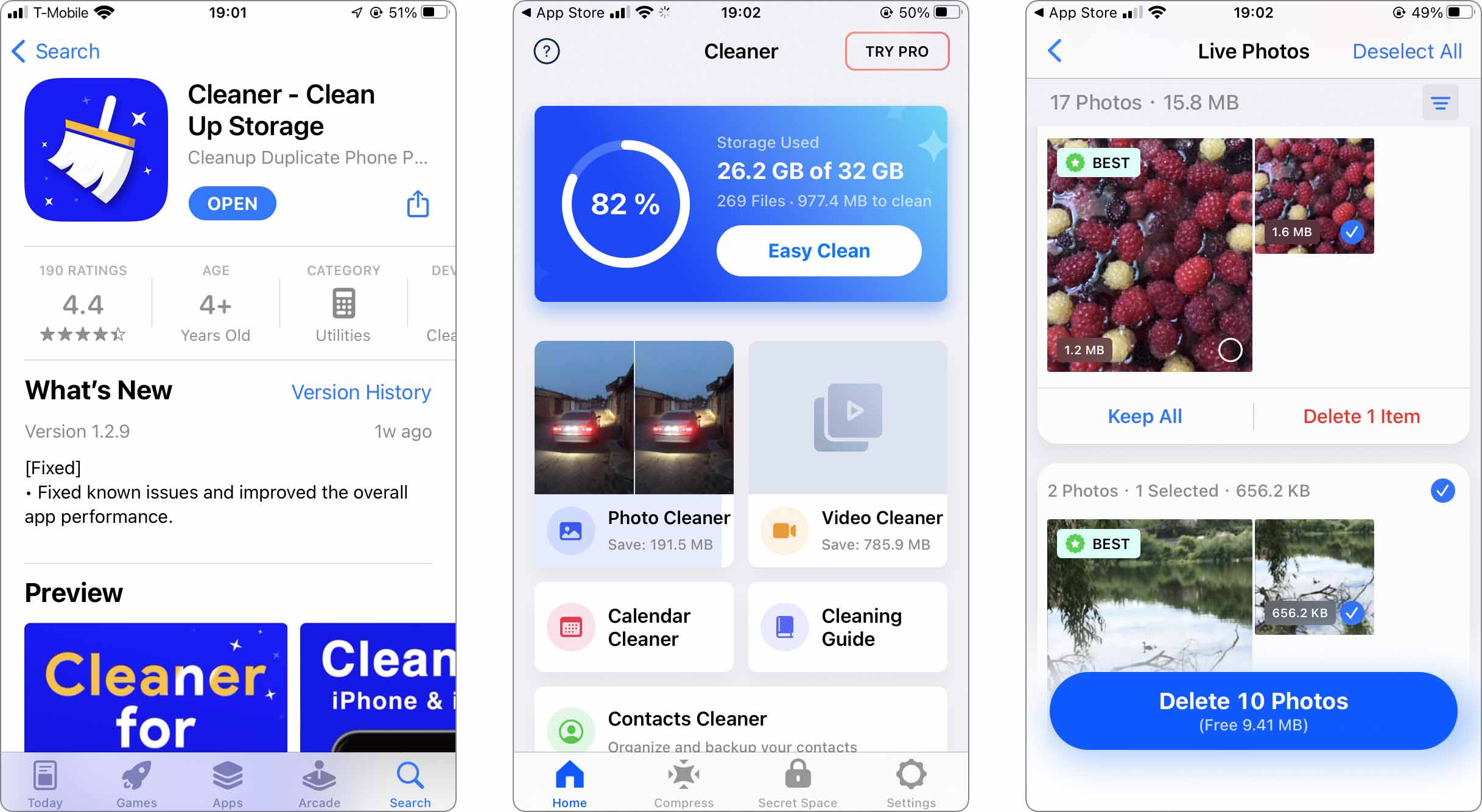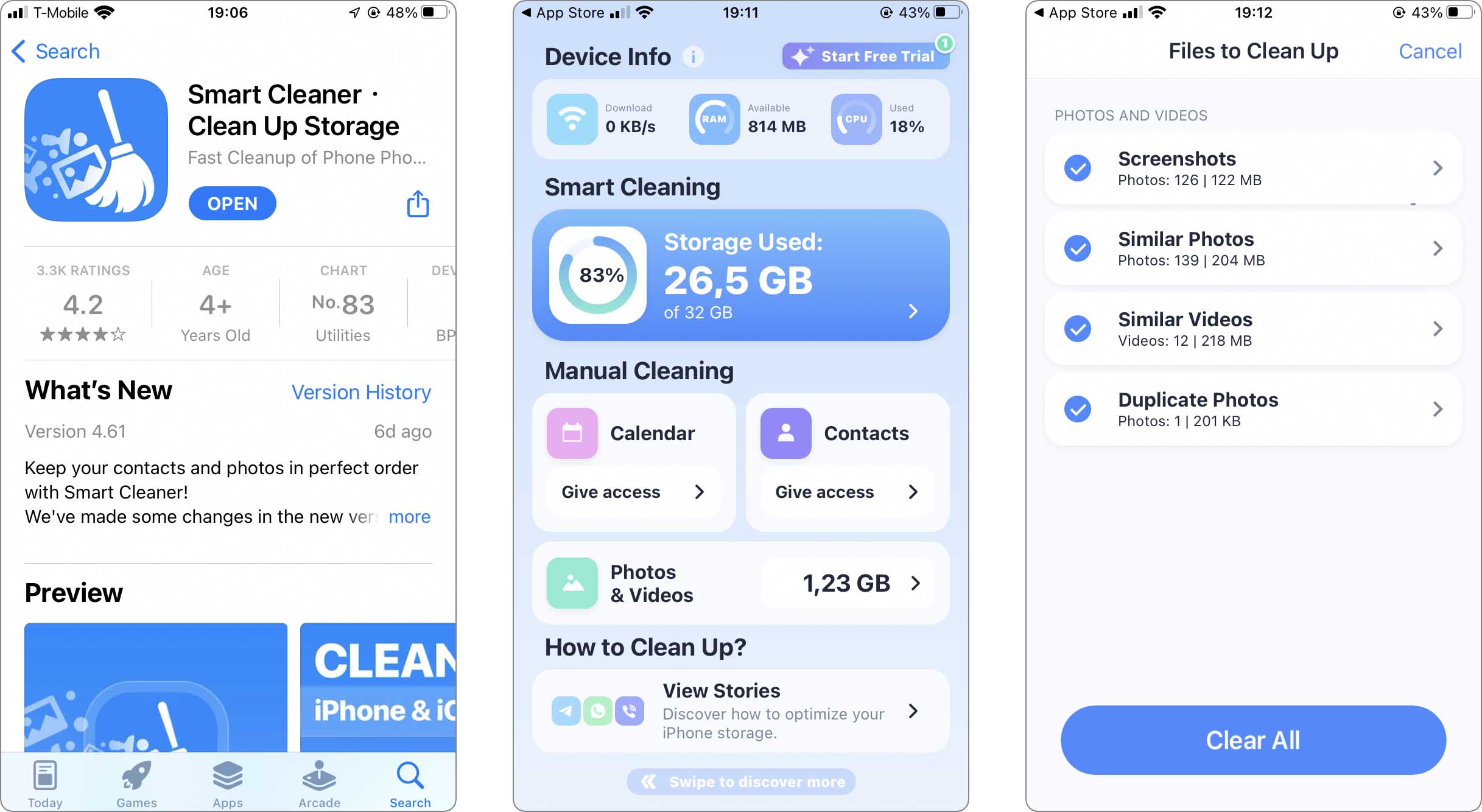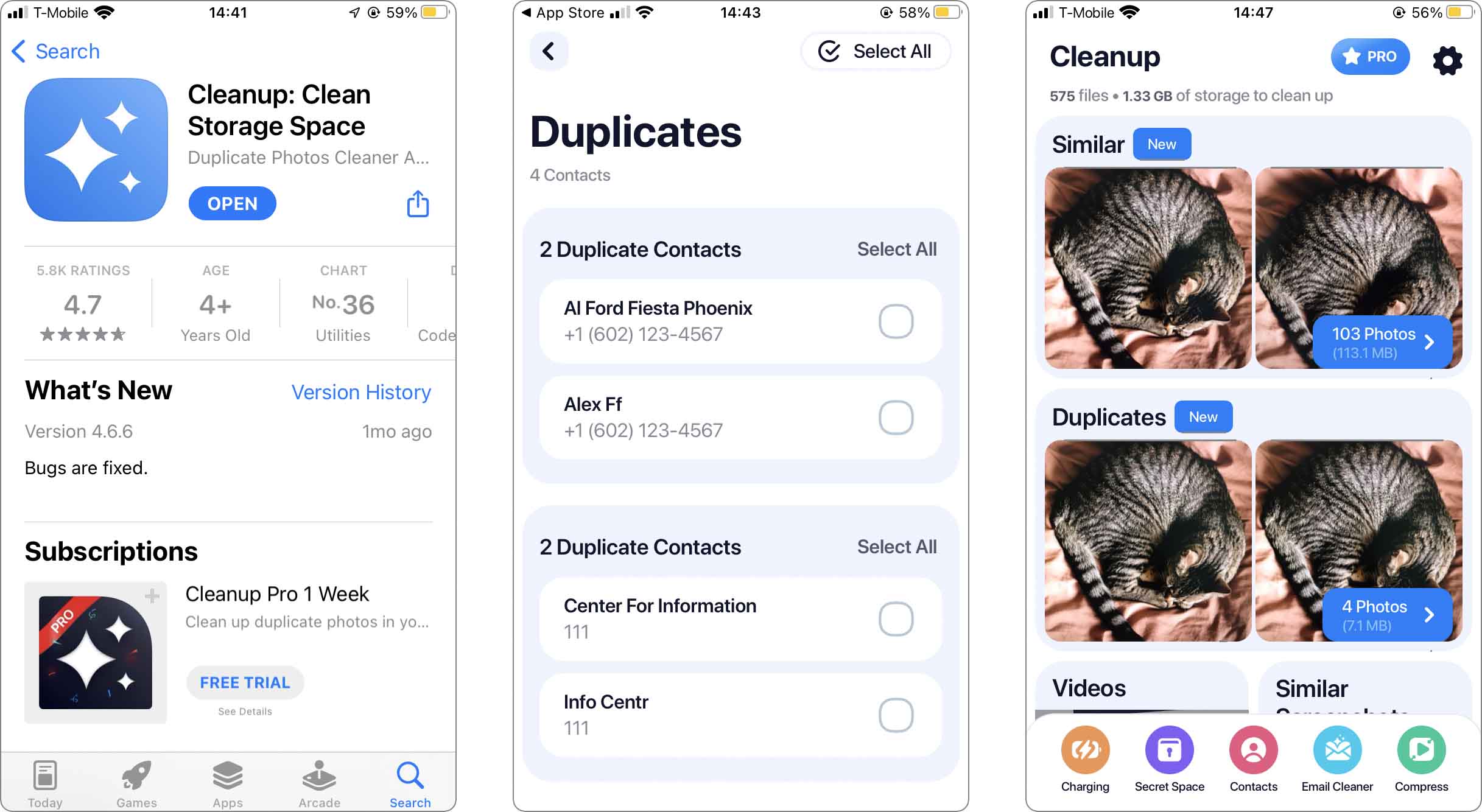如何在iPhone上按大小排序视频并找到最大的视频
很多iPhone用户在处理存储问题时会遇到麻烦,尤其是在整理和删除大型视频内容时。在这篇文章中,我们收集了解决这个常见问题的最佳方案,提供了一系列方法,从利用iOS的内置特性到探索第三方应用和云服务,帮助你找出并删除iPhone上的大文件视频。我们的推荐建议基于研究和用户经验,因此请放心,您将获得可靠但简便的方法来清理iPhone存储空间。
使用默认iOS功能按大小对视频进行排序可能吗?
许多用户经常搜索如何在他们的iPhone上找到并删除大文件视频以释放空间。一个常被问到的问题是iOS是否允许用户按大小排序视频。随着时间的推移,苹果已经在iOS中提高了文件管理能力,但是也有一定的限制。
- iOS上默认的“照片”应用提供了一个查看视频的功能,但它缺少一个直接按文件大小对iPhone上的大视频进行排序或查找的选项。
- 希望查看iPhone上最大视频的用户可以使用“相册”功能,该功能将视频进行分组,但仍然不提供基于大小的排序选项。
- 为了更详细地查看存储使用情况,包括视频文件大小,用户可以导航到“设置” > “通用” > “iPhone存储”该部分提供了存储消耗的概述,尽管它并没有特别按大小对视频进行排序。
因此,如您所见,iOS还是没有提供在iPhone上直接按大小排序视频的功能。然而,解决这个问题有不同的变通方法,不过它们都归结为第三方选项。
在iPhone上识别大视频文件的解冑方法
既然我们知道iOS并不原生支持按大小排序视频,各种第三方解冠提供了有效的替代方案。以下,我们探讨不同的方法,每种方法都推荐了应用程序及其功能。这些应用可以从App Store下载,并提供更高级的文件管理选项,包括能够对iPhone上的大型视频进行排序和删除。
方法 1: 使用第三方文件管理应用程序
第三方文件管理应用程序提供了一系列工具,用于查看、排序和管理您iPhone上的文件,包括视频。它们提供了一个用户友好的方式来识别可能占用大量存储空间的大型视频文件。
- FileBrowser: 这款应用为用户提供了一个详细的文件系统视图,包括按大小排序视频的功能。它非常适合那些想要在iPhone上找到最大的视频并有效管理它们的用户。
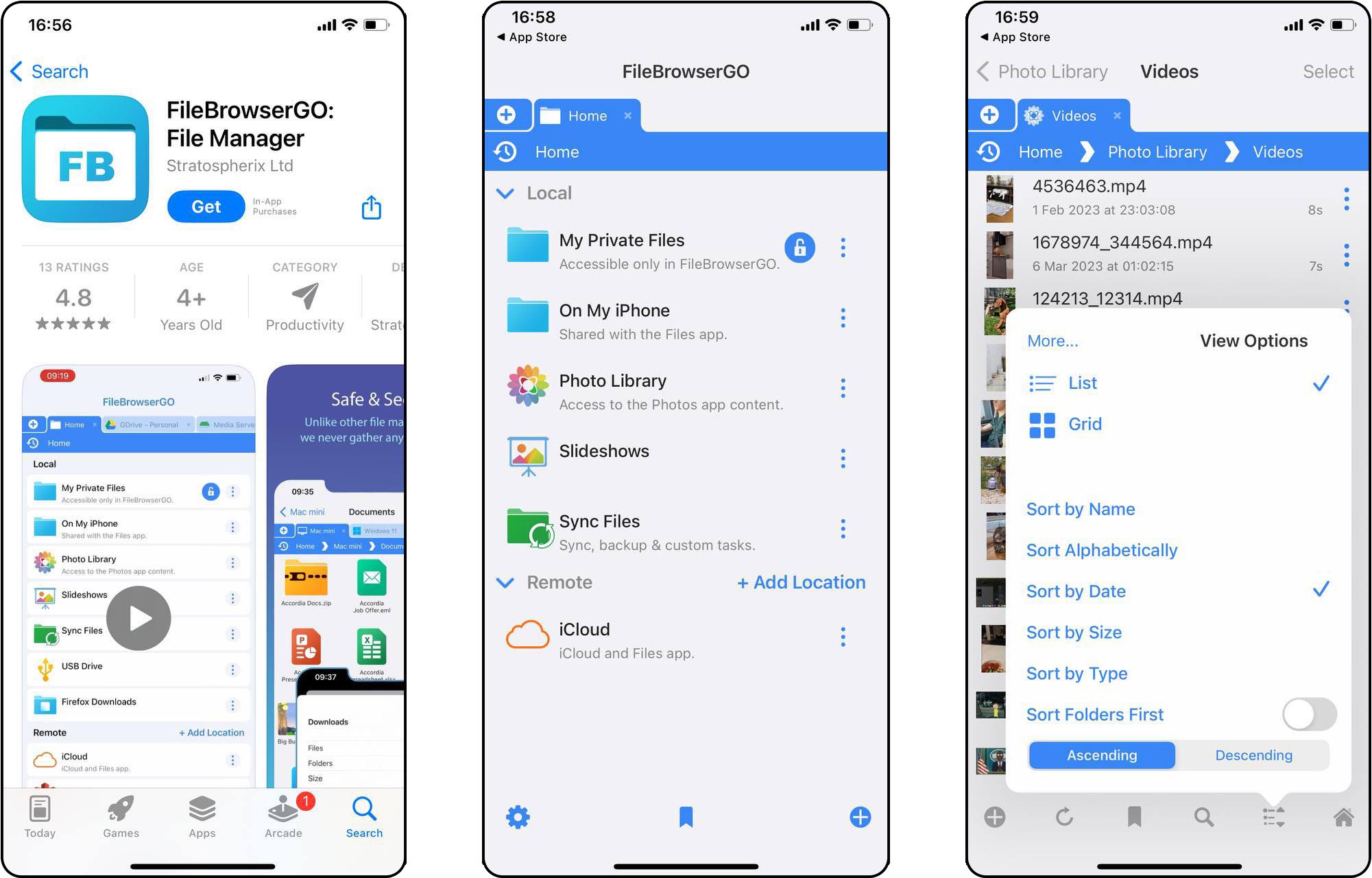
- Documents: 文件管理器、媒体播放、浏览器: 这款应用以其多功能性而闻名,允许用户组织文件,包括视频,并可以按照大小等各种标准进行排序。它是一个非常适合希望在iPhone上寻找大视频并整理存储空间的用户的工具。
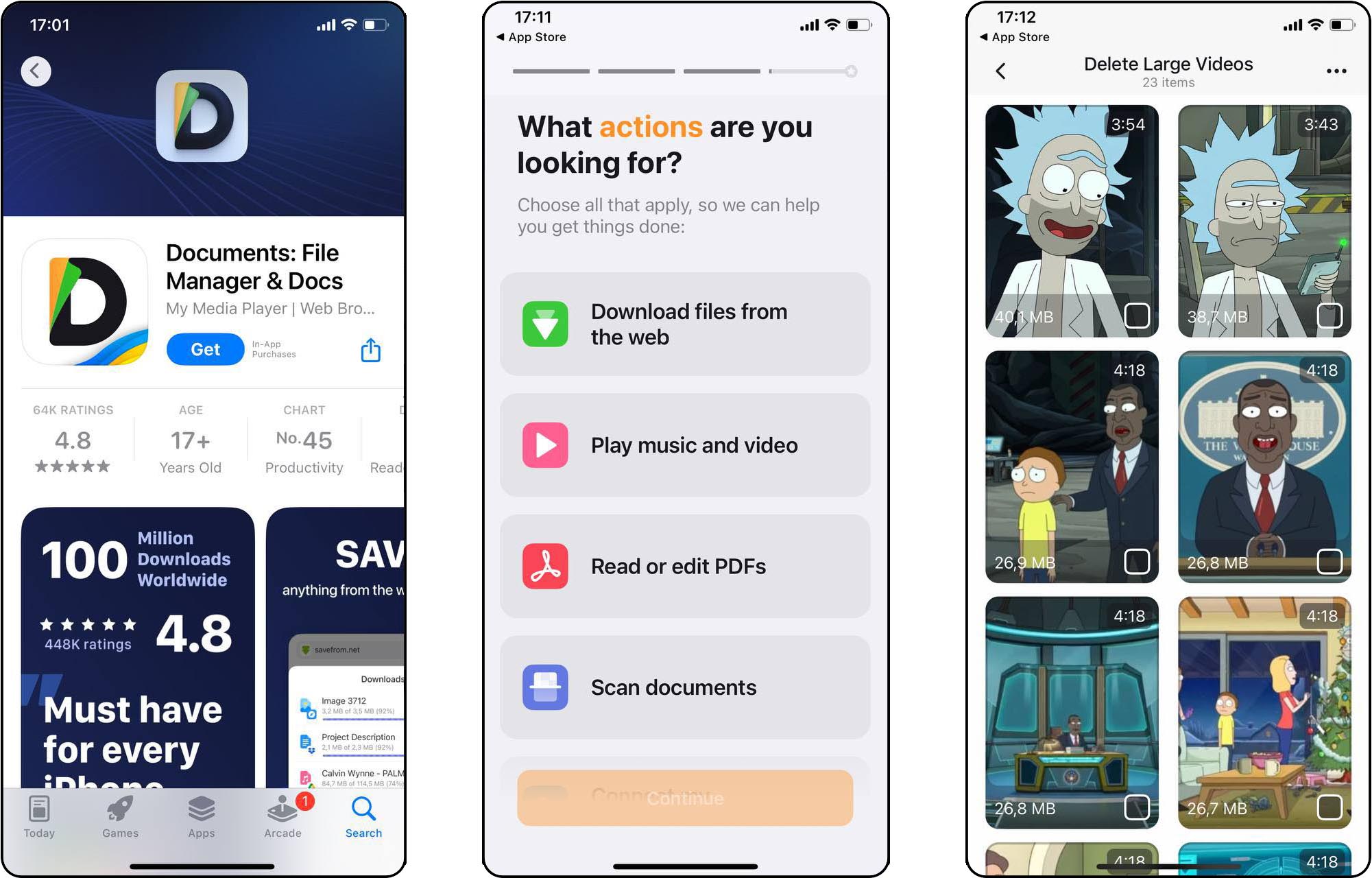
方法 2: 使用云存储服务
云存储服务不仅提供备份解决方案,还配备了高级排序和管理功能。这些服务特别适用于直接从您的iPhone管理大型文件,包括视频。
- Google 云端硬盘: 该服务提供了一个平台,用于上传、查看和按大小排序视频。这对于喜欢跨平台访问的用户来说是个便利的选择。
- Dropbox: 以其用户友好的界面而闻名,Dropbox 允许用户按大小排序和访问他们的视频,提供了一种管理大型视频文件的简单方法。
方法 3: 利用专业清洁应用程序
专门的清理应用程序旨在帮助您快速识别和管理大型和冗余文件,包括iPhone上的视频。这些应用程序对于希望清理其设备存储中的大型视频的用户来说是一大福音。
- 手机管家 – 清理大师 和 手机清理 同 垃圾清理: 这款应用擅长识别大型视频文件,并简化iPhone存储管理。其“快速清理”功能能迅速移除重复文件,在面对存储限制时至关重要。该应用还可以合并重复的联系人并删除无效的,提高iPhone整体的存储效率。
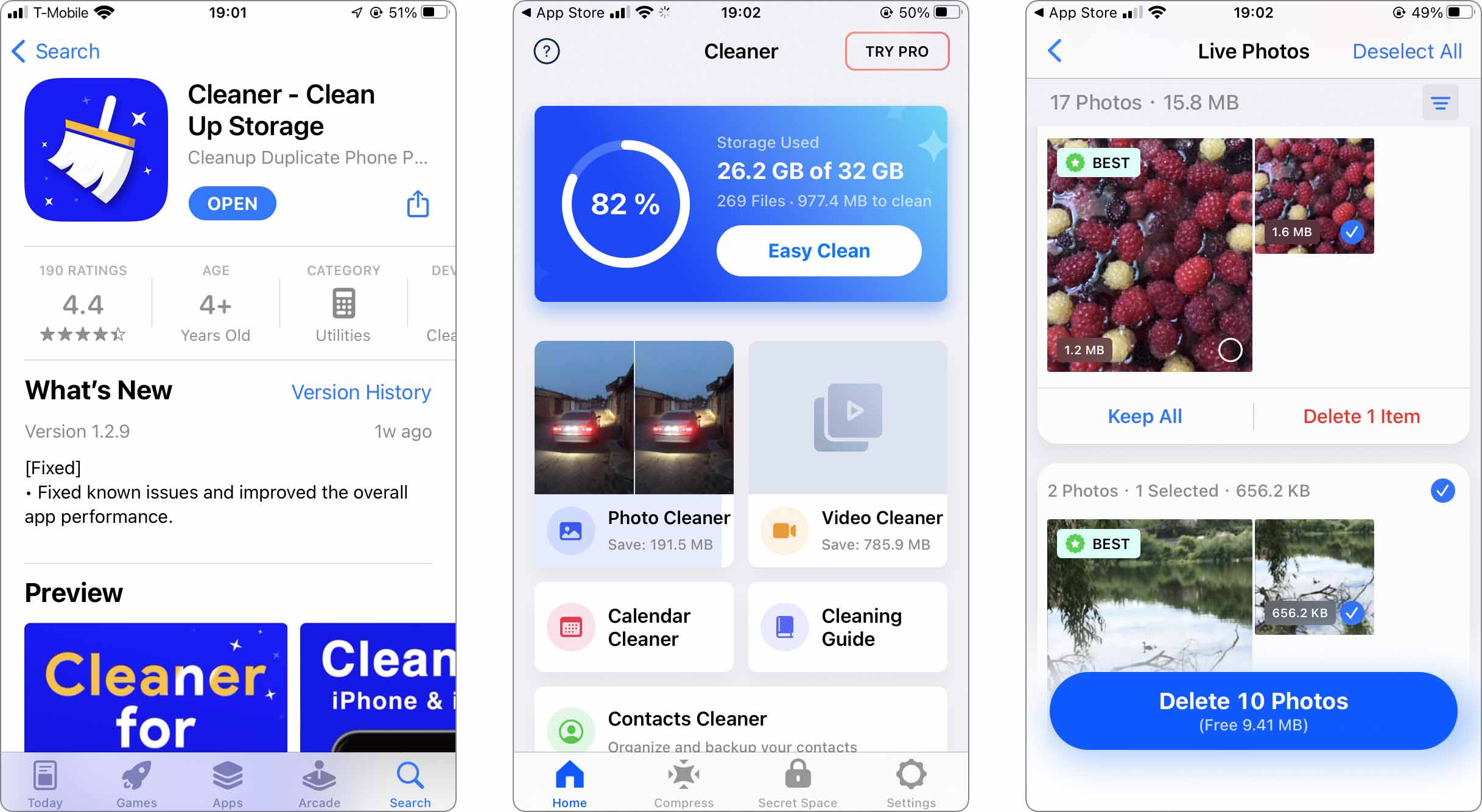
- 爱智能清理 (Smart Cleaner)-手机空间清理大师: 也被称为“智能清理器”它是一个一体化的iPhone存储优化解决方案。有效识别并建议删除重复的照片。该应用还可以管理联系人、延长电池寿命,并确保隐私保护。它直观的设计和多功能性使其成为iPhone用户的绝佳选择。
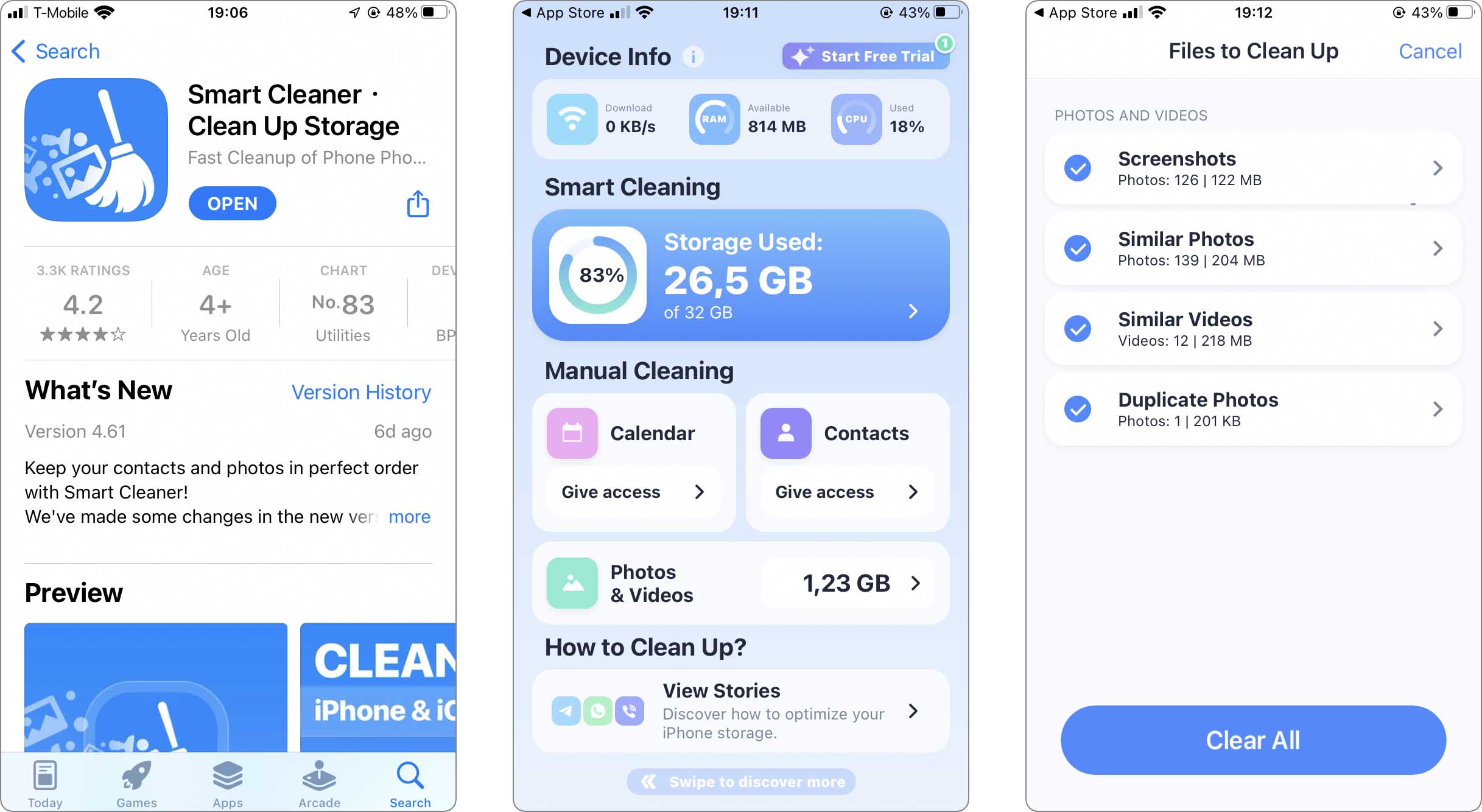
- 智能清洁助手(Cleanup) – 照片库清理工具: 这款应用旨在轻松管理iPhone的内部存储。它巧妙地识别并删除重复的图片,并按大小排序视频,针对消耗大量存储空间的大视频。应用的附加功能,如存储小部件和私密照片保险库,增加了其实用性,使其成为简化存储管理的首选。
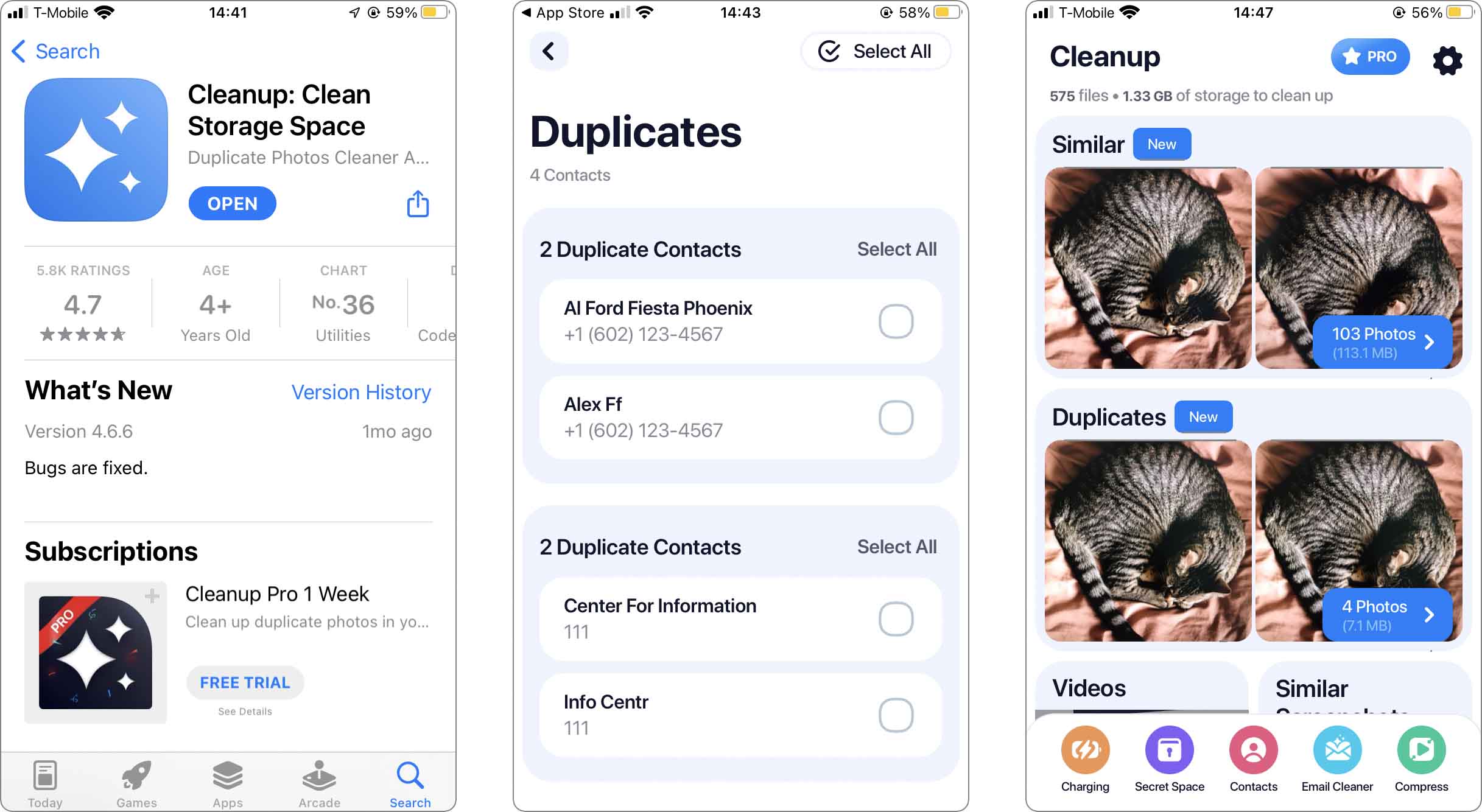
结论
iOS中视频大小直接排序特性的缺乏需要采用替代方法。我们在本文中提出的解决方案,旨在以不同方式满足这一具体需求。从文件管理应用的额外功能到云存储解冖的便利性,每种方法都带来独特的优点。此外,专业应用程序提供针对性的设备清理方法。希望这些解决方案能帮助您保持存储空间得以检查并妥善管理您的视频。